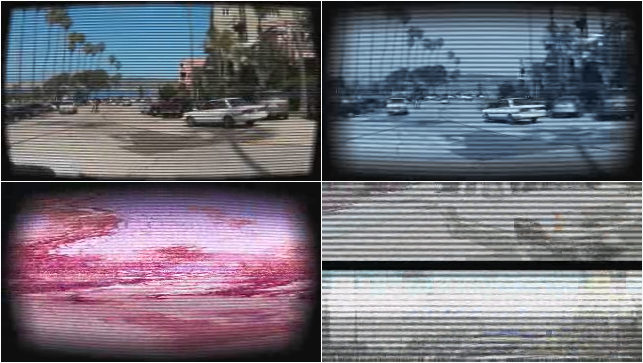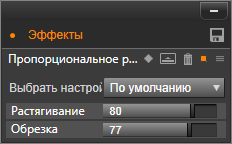Video Essentials V - Альфа процессор
Эффект: Позволяет произвести корректировку и инвертирование альфа канала.
Использование: Отрегулируйте уменьшение или увеличение размера маски альфа канала, настройте размытость по краям, по необходимости инвертируйте маску альфа канала.
Смежные пиксели - уменьшение или увеличение размера маски альфа канала.
Размытие - размытие маски альфа канала по краям.
Инверсия - инвертирование маски альфа канала. Прозрачные участки становятся не прозрачные и наоборот непрозрачные становятся прозрачными участками.
Умножение смешивания - смешивание прозрачных краёв маски альфа канала с фоновым изображением. В большинстве случаев изменения от этого параметра еле заметны.
Тестовая маска - при включении изображение отображается как чёрно-белая маска. Используется только во время регулировки эффекта.